Konfigurera kontobaserad marknadsföring i HubSpot
Senast uppdaterad: juli 18, 2023
Tillgänglig med något av följande abonnemang, om inte annat anges:
|
|
|
|
Om ditt företag använder en ABM-strategi (account-based marketing) eller är lämpat för ABM, erbjuder HubSpot funktioner som hjälper dig att genomföra strategin.
Läs mer om kontobaserad marknadsföring och hur du använder HubSpot ABM-verktyg för att implementera denna strategi.
Aktivera dina ABM-verktyg
Endast superadministratörer och användare med kontoåtkomstbehörighet kan aktivera ABM-funktionerna i ditt konto. När ABM-verktygen har aktiverats kan de inte avaktiveras.
Så här aktiverar du dina ABM-funktioner:
- I ditt HubSpot-konto navigerar du till Kontakter > Målkonton.
- Klicka på Kom igång.
Du kommer till indexsidan för att konfigurera dina målkonton. När de har aktiverats kommer alla funktioner nedan att vara aktiverade i ditt HubSpot-konto.
Uppdatera din ABM-information
ABM-egenskaper skapade
Data i följande standardegenskaper kommer att användas i ABM-instrumentpanelen och dess rapporter, ABM-listor, din målkontos startsida och din kontoöversikt. Läs mer om hur du hanterar dina egenskaper.
Egenskaper för kontakt
Köproll: identifierar den roll som en kontakt spelar under försäljningsprocessen. Kontakter kan ha mer än en roll, och de kan dela samma roll med en annan kontakt. Exempel på egenskaper är Beslutsfattare, Budgethållare och Blockerare. Du kan redigera den här egenskapen för att lägga till nya köparroller, men standardvärdena kan inte tas bort.
Egenskaper för företag
Målkonto: identifierar de företag som du marknadsför och säljer till som en del av din kontobaserade strategi. Detta är en egenskap med en kryssruta. Uppdatera en företagsposts egenskapsvärde för Målkonto till True, så att det identifieras som ett målkonto i ditt HubSpot-konto.
Nivå för ideal kundprofil: representerar hur nära ett företag matchar din ideal kundprofil i tre nivåer. Företag som ligger på nivå 1 bör passa utmärkt för dina produkter/tjänster, medan nivå 3 kan vara acceptabelt, men lågprioriterat. Du kan redigera den här egenskapen så att den matchar din affärsstrategi.
Lär dig hur du tilldelar värden manuellt till dessa egenskaper, eller skapa ett arbetsflöde för att automatisera processen. Du kan också skapa anpassade poängegenskaper för företag och bygga det för dina affärsprocesser.
Uppdatera dina ABM-egenskaper med hjälp av arbetsflöden
Standardarbetsflödesmallen Uppdatera företagsegenskaper baserat på definierade kriterier är utformad som ett exempel för ABM. Den här mallen visar hur du kan tilldela ett nivåvärde baserat på ett företags årliga intäktsvärde.
Du kan välja den här mallen när du skapar ett företagsarbetsflöde:
- I ditt HubSpot-konto navigerar du till Automatiseringar > Arbetsflöden.
- Klicka på Skapa arbetsflöde uppe till höger.
- Klicka på fliken Mallar i den vänstra panelen.
- Klicka på rullgardinsmenyn Typ och välj Företag.
- Välj mallen Uppdatera företagsegenskaper baserat på definierade kriterier som en möjlig demonstration för ett ABM-arbetsflöde.
Anpassa den så att den passar profilen för din idealkund (t.ex. genom att uppdatera de årliga intäktsbeloppen och välja andra egenskaper som bransch och land).
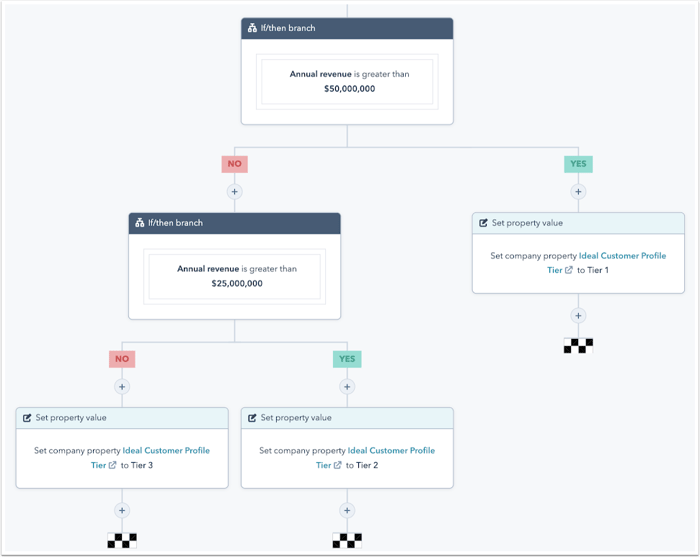
Rikta in dig på specifika konton
Visa rekommenderade konton att rikta in sig på
När dina ABM-verktyg är aktiverade har du tillgång till din hemsida för målkonton. HubSpot rekommenderar företag som bra möjliga konton för dig att rikta in dig på. Läs mer om hur du får tillgång till dessa rekommendationer.
Skapa kontakt- och företagslistor
När dina ABM-verktyg är aktiverade skapar ditt HubSpot-konto kontaktlistor baserat på ABM-kontakt- och företagsegenskaper. Du kan se dessa listor ilistmappen Kontobaserad annonsering.
Dessa listor hjälper dig att segmentera dina kontakter och kan användas när du skapar annonsmålgrupper, skickar marknadsföringsmeddelanden och anpassar smart innehåll på din webbplats:
- Alla kontakter som har märkts som Influencer
- Alla kontakter som är märkta som Champion
- Alla kontakter märkta som Budgethållare
- Alla kontakter med etiketten Beslutsfattare
- Alla kontakter med en köpande roll
- Alla kontakter som är associerade med målkonton
Du kan också skapa företagslistor för ytterligare målgruppsanpassning.
Skapa annonser för dina målkonton
Om du har kopplat ditt LinkedIn Ads-konto till HubSpot kan du skapa en företagslistmålgrupp för att automatiskt synka företag från dina målkonton eller en specifik företagsprofilnivå till den matchade målgruppen i LinkedIn.
När du skapar en kontaktlistmålgrupp kan du också välja standard ABM-kontaktlistor enligt ovan.
Arbeta med dina målkonton
Visa dina målkonton i målkontohuset
Hemsidan för målkonton hjälper dig att hålla reda på vilka konton du vill arbeta med. Både sälj- och marknadsföringsteamets medlemmar kan granska målkontots aktivitet och identifiera nya konton att arbeta med. Lär dig hur du kommer åt och använder ditt hem för målkonton.
Förstå ett målkonto genom dess kontoöversikt
Om du har en Sales Hub Professional- eller Enterprise-plats kan du visa kontoöversikten för en företagspost:
- i din startsida för målkonton;
- i den högra panelen i en företagspost; och
- i Salesforce om du har installerat integrationen Salesforce-HubSpot och lagt till HubSpot Visualforce-fönstret.
Översikten visar:
- aktiviteter som är kopplade till företaget;
- kontakter som är kopplade till företaget;
- interna intressenter, som är HubSpot-användare som skapade eller var en del av de aktiviteter som är kopplade till företaget;
- affärer som är kopplade till företaget; och
- spårade sidvisningar från de associerade kontakterna.
Använda Slack-integrationen
Med Slack- och HubSpot-integrationen kan du skicka data till och hämta data från HubSpot, inklusive följande åtgärder:
- Skapa en affärs- eller företagsbaserad Slack-kanal genom ett HubSpot-arbetsflöde;
- Ange Slack-kommandot /hs-report-company för att ta emot mätvärden för ett målkonto; och
- Dela anteckningar i HubSpot till Slack omedelbart.
Analysera dina målkonton med hjälp av rapporter
HubSpot har ett bibliotek med dashboards och rapporter baserade på ABM-egenskaperna. Du kan analysera dina befintliga ABM-insatser, förfina din ABM-strategi framöver med hjälp av dessa data och hitta svar på försäljnings- och marknadsföringsfrågor.
Så här skapar och sparar du instrumentpanelen ABM-rapporter:
- I ditt HubSpot-konto navigerar du till Rapportering och data > Dashboards.
- Klicka på Skapa instrumentpanel längst upp till höger. Du kommer till biblioteket för instrumentpaneler.
- Klicka på Målkonton i den vänstra panelen för att visa alla ABM-instrumentpaneler.
- Klicka på den instrumentpanel som passar din affärsstrategi.
- Fortsätt konfigureradin instrumentpanel.
Visa och få åtkomst till enskilda ABM-rapporter:
- I ditt HubSpot-konto navigerar du till Rapportering och data > Rapporter.
- Klicka på Rapportbibliotek längst upp till höger.
- Markera kryssrutan Målkonton i den vänstra panelen för att visa alla ABM-rapporter.
- När du har bestämt dig för vilken rapport du vill ha sparar du rapporten.